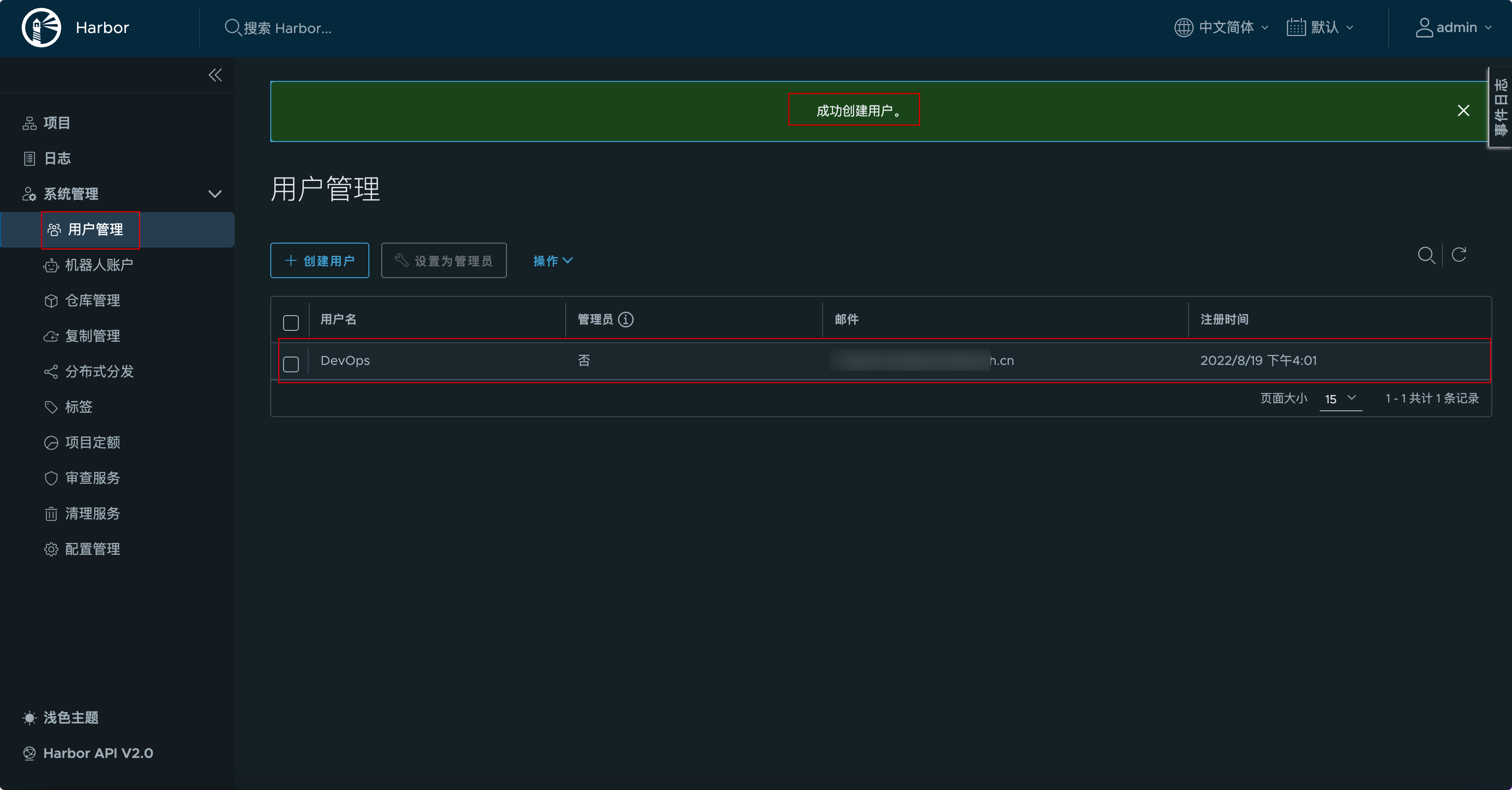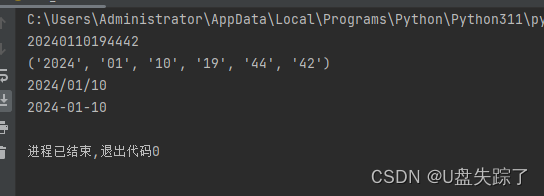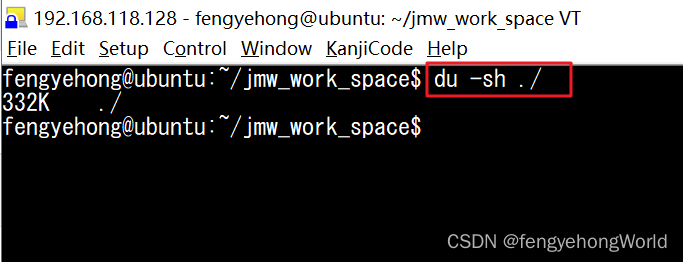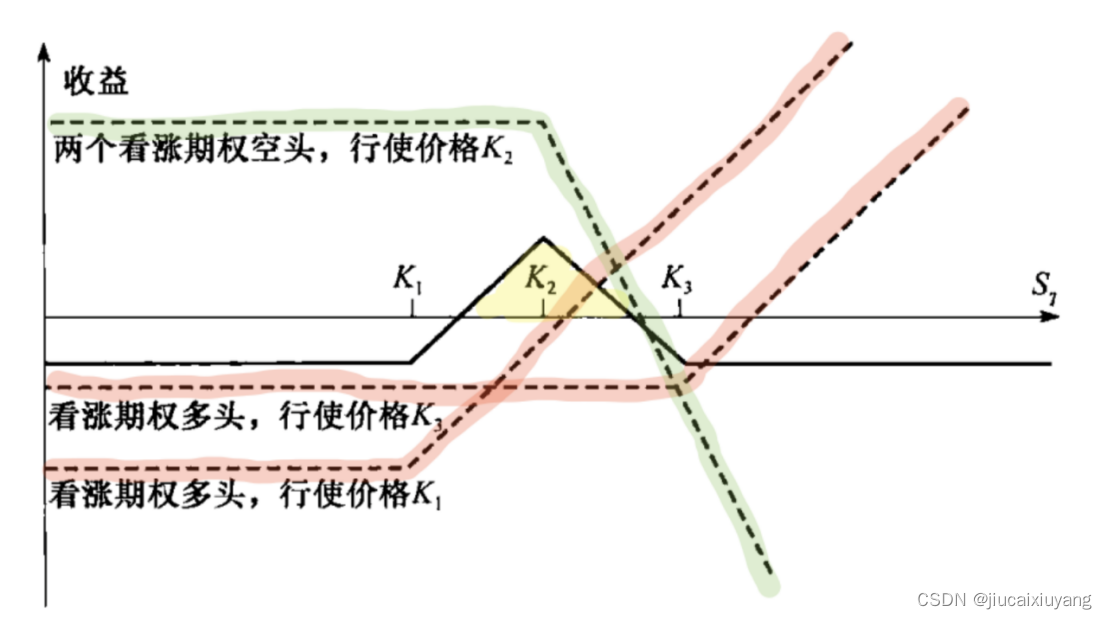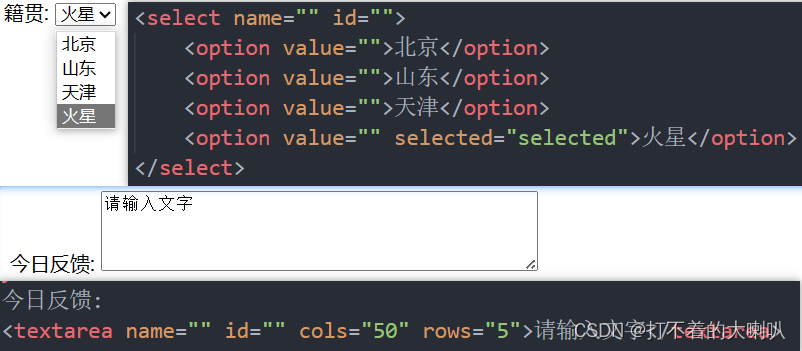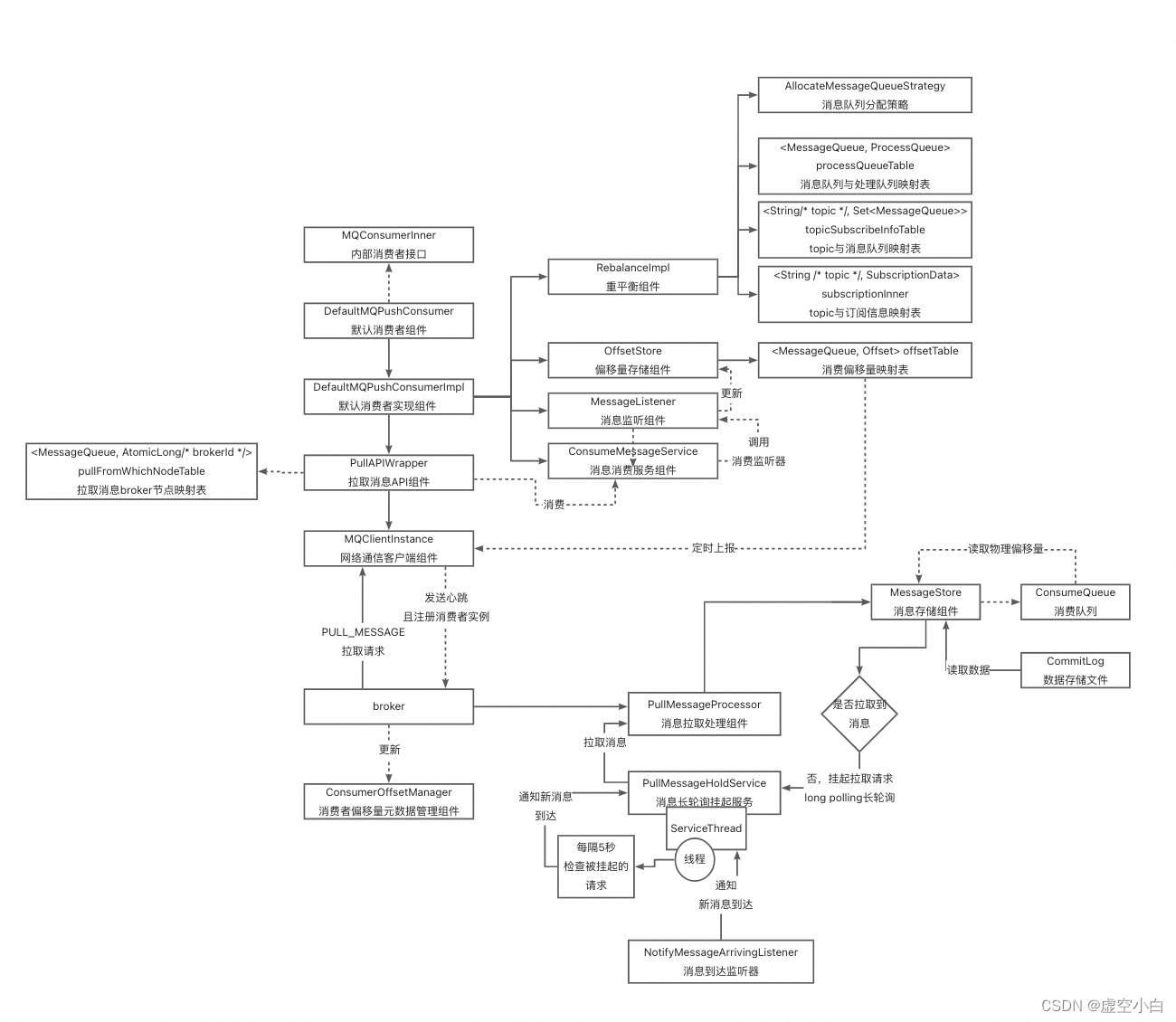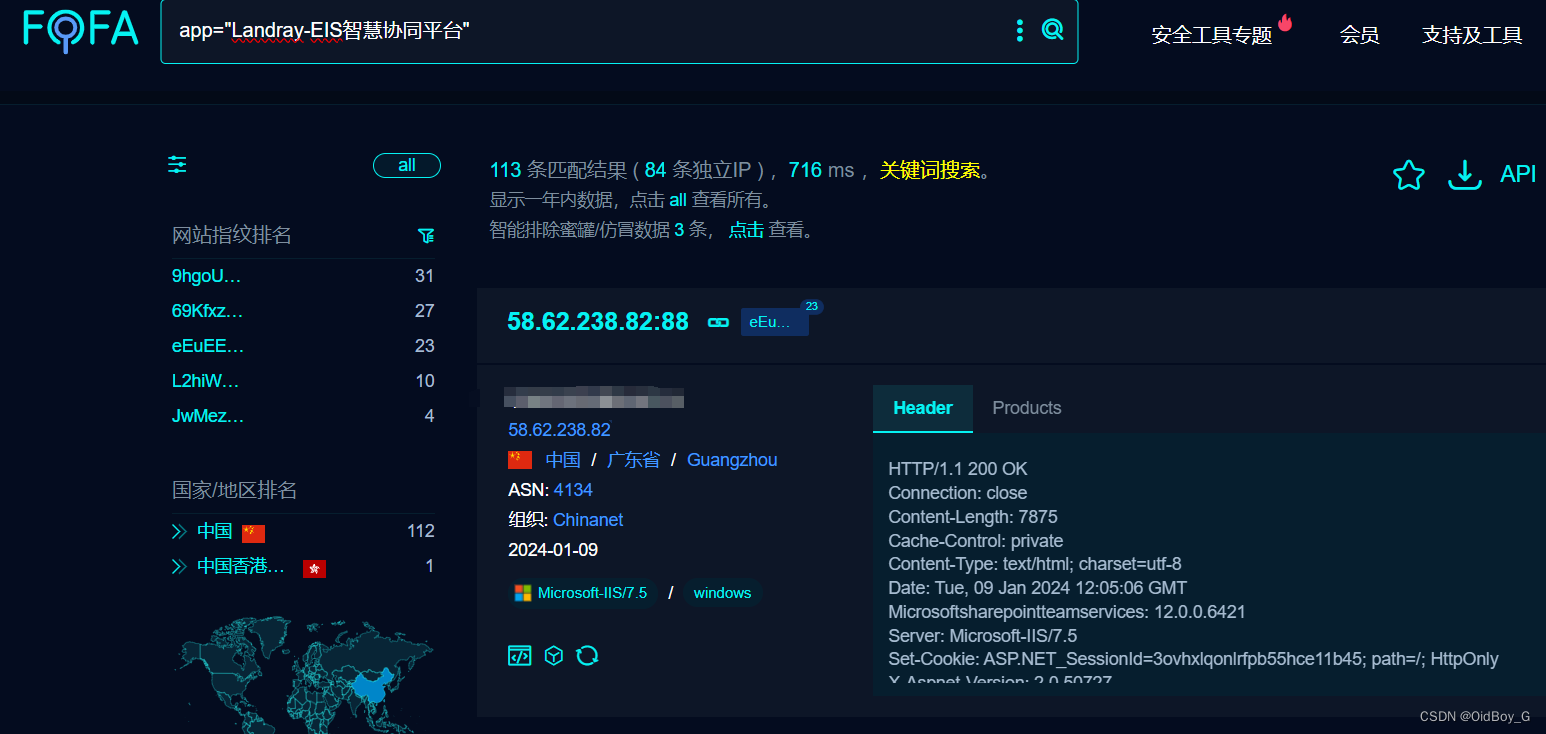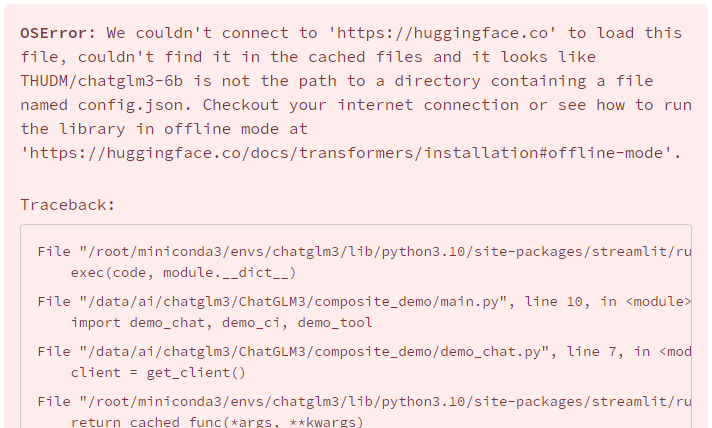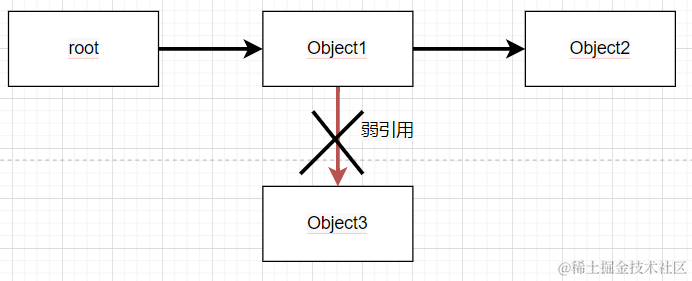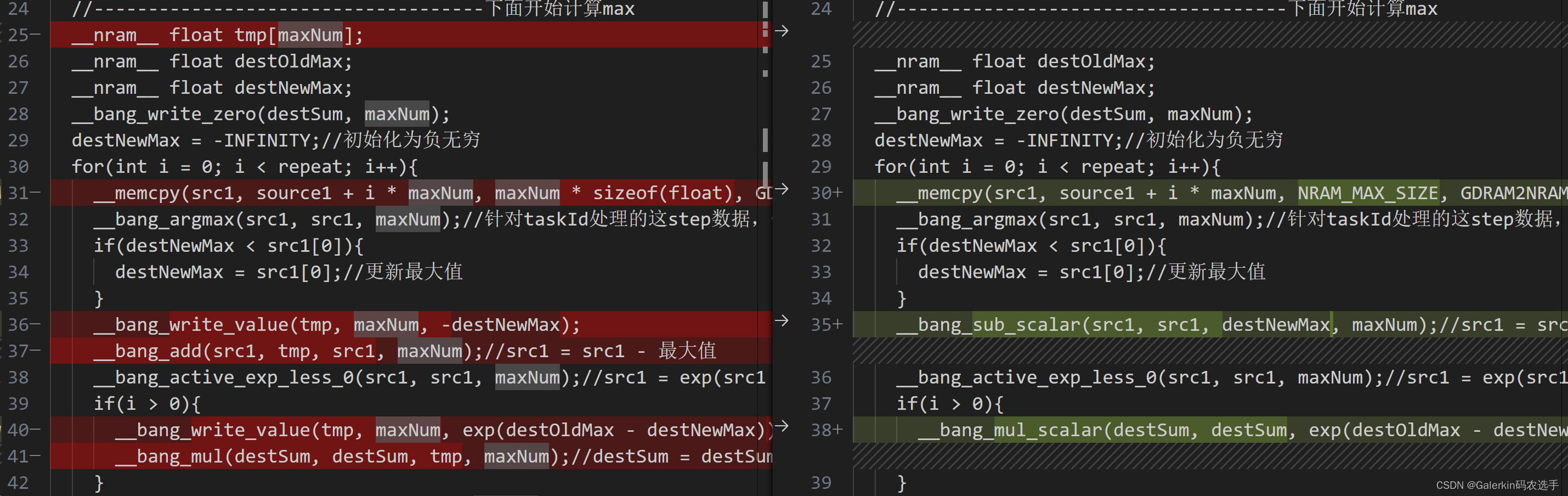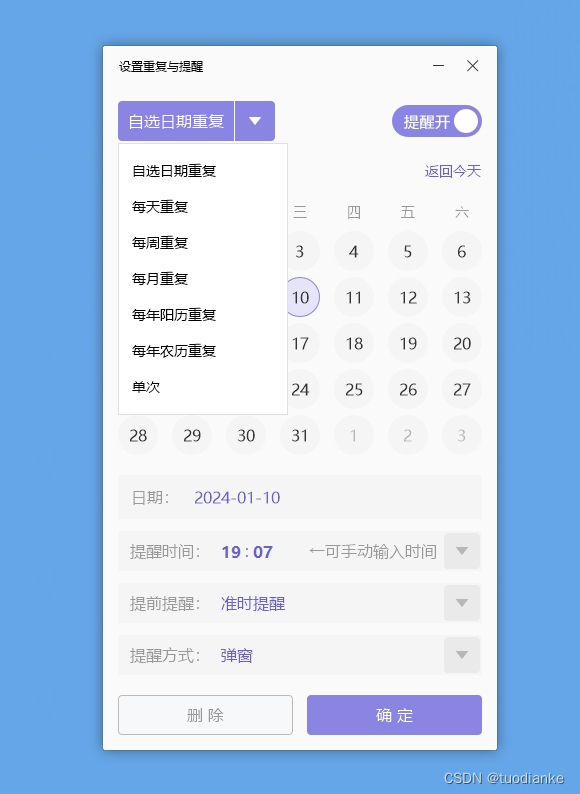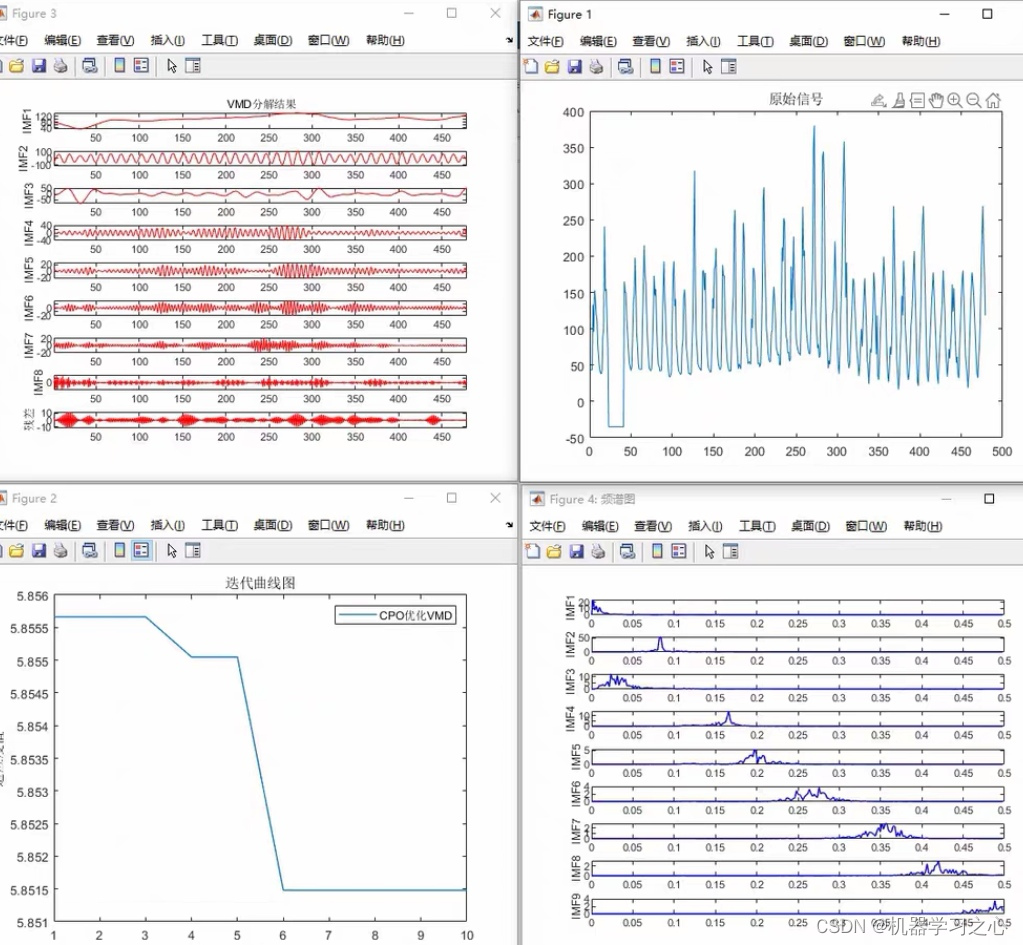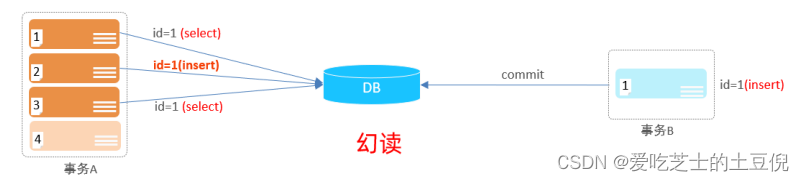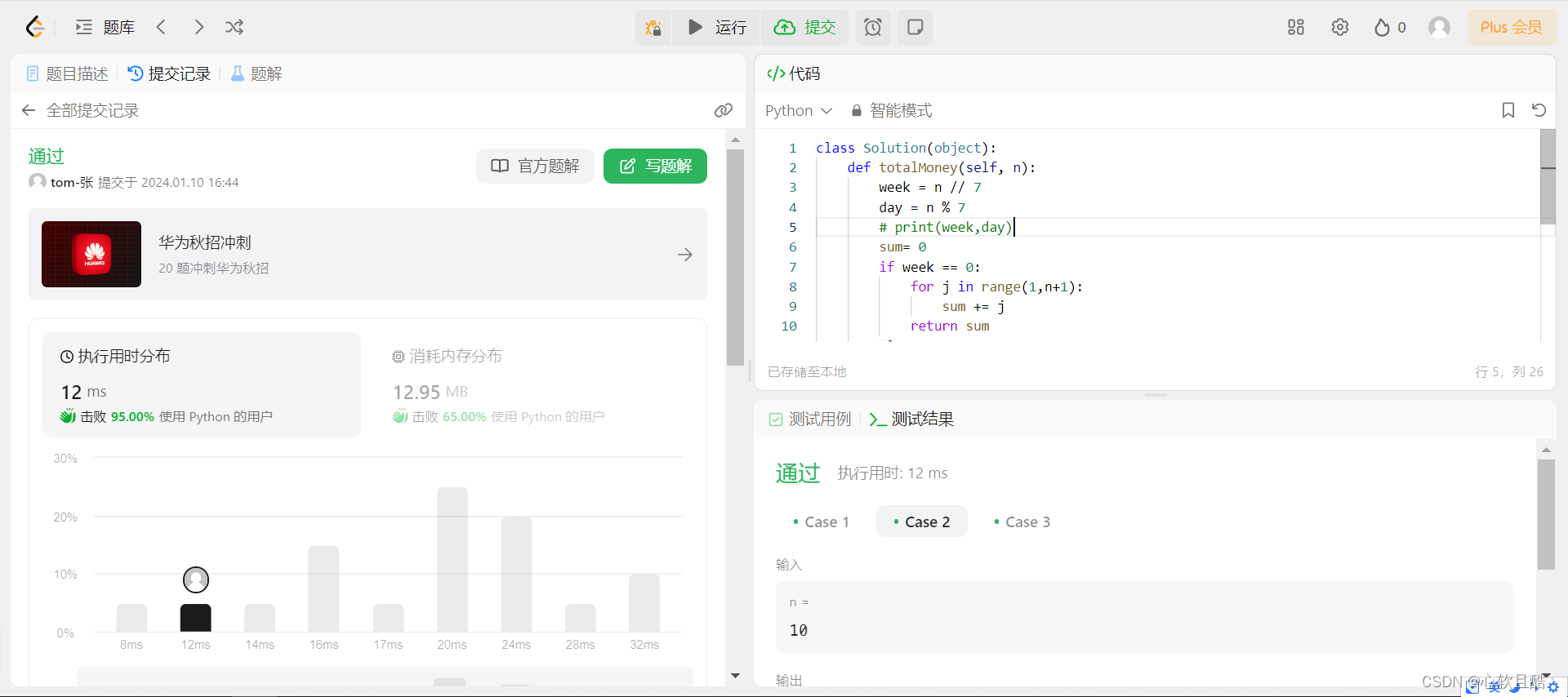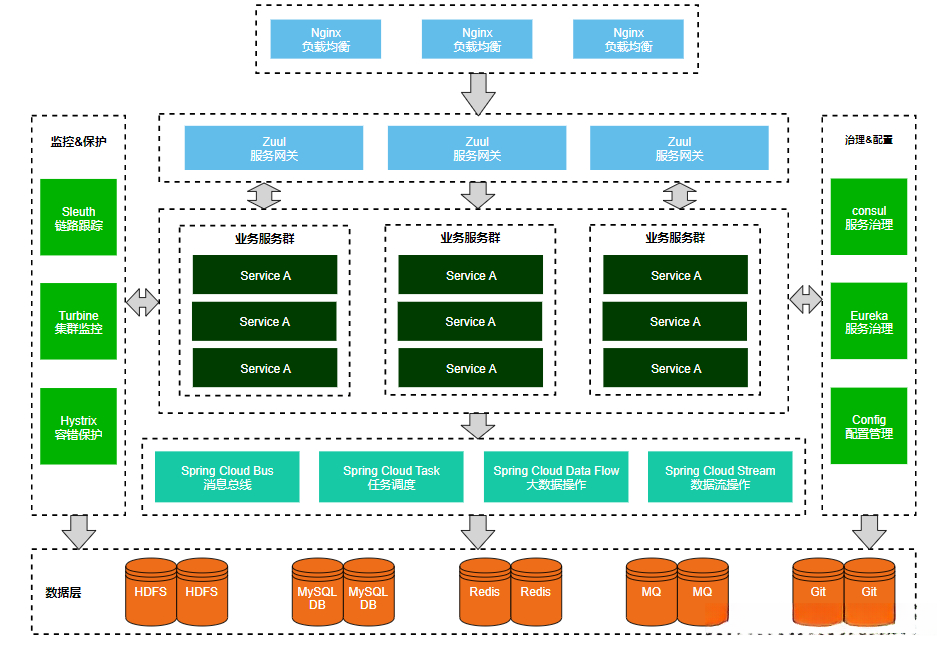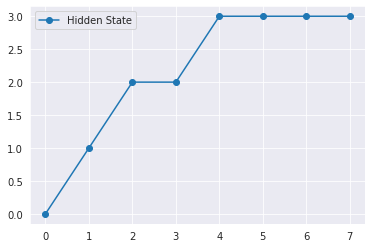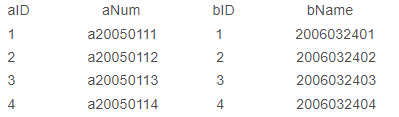适用版本:VMware vSphere 7.0
VMware vSphere 是 VMware 的虚拟化平台,可将数据中心转换为包括 CPU、存储和网络资源的聚合计算基础架构。vSphere 将这些基础架构作为一个统一的运行环境进行管理,并为您提供工具来管理加入该环境的数据中心。
![[Pasted image 20231212132704.png]]
vSphere 的两个核心组件是 ESXi 和 vCenter Server。ESXi 是用于创建并运行虚拟机和虚拟设备的虚拟化平台。vCenter Server 是一项服务,用于管理网络中连接的多个主机,并将主机资源池化。
VMware ESXi 安装和设置
《VMware ESXi 安装和设置》介绍了如何安装和配置 VMware ESXi™。
安装和设置 ESXi
您可以在物理硬件上安装和设置 ESXi,以便它充当虚拟机的平台。
ESXi 要求
要安装或升级 ESXi,系统必须满足特定的硬件和软件要求。
准备安装 ESXi
在安装 ESXi 之前,确定安装选项适合您的环境并准备执行安装过程。
安装 ESXi
使用脚本或使用 vSphere Auto Deploy 均可以交互方式安装 ESXi。
设置 ESXi
这些主题提供有关使用直接控制台用户界面及配置 ESXi 的默认设置的信息。
安装和设置 ESXi之后
安装并设置 ESXi后,您可以使用 vSphere Client 和 vCenter Server 管理主机、对主机进行许可以及备份 ESXi 配置。
ESXi 要求
要安装或升级 ESXi,系统必须满足特定的硬件和软件要求。
ESXi 系统存储概述
ESXi 7.0 引入了一种系统存储布局,可对大型模块和第三方组件进行灵活的分区管理和支持,同时简化了调试操作。
ESXi 硬件要求
确保主机符合 ESXi 7.0 支持的最低硬件配置。
ESXi 密码和帐户锁定
对于 ESXi 主机,必须使用符合预定义要求的密码。您可以使用Security.PasswordQualityControl高级选项更改所需长度和字符类别要求或允许密码短语。您还可以使用 Security.PasswordHistory高级选项设置每个用户要记住的密码数。
ESXi 系统存储概述
ESXi 7.0 引入了一种系统存储布局,可对大型模块和第三方组件进行灵活的分区管理和支持,同时简化了调试操作。
ESXi 7.0 系统存储更改
在 ESXi 7.0 之前,分区大小固定不变,除 /scratch 分区和可选 VMFS 数据存储之外,且分区号是静态的,这些限制了分区管理。在 ESXi 7.0 中,分区整合为更少且更大的可扩展分区,具体取决于所使用的引导介质及其容量。
ESXi 7.0 系统存储布局包含四个分区:
ESXi 7.0 系统存储分区:
| 分区 | 适用情况 | 类型 |
|---|---|---|
| 系统引导 | 存储引导加载程序和 EFI 模块。 | FAT16 |
| 引导槽 0 | 用于存储 ESXi 引导模块的系统空间。 | FAT16 |
| 引导槽 1 | 用于存储 ESXi 引导模块的系统空间。 | FAT16 |
| ESX-OSData | 作为存储其他模块的统一位置。 不用于引导和虚拟机。 整合旧版 /scratch 分区、VMware Tools 的 locker 分区和核心转储目标。 小心:始终在未在 ESXi 主机之间共享的持久存储设备上创建 ESX-OSData 分区。仅对引导槽分区使用 USB、SD 和非 USB 闪存介质设备。 |
VMFS-L |
ESX-OSData 卷大概分为两类数据:永久数据和非永久数据。永久数据包含不经常写入的数据,例如 VMware Tools ISO、配置和核心转储。
非永久数据包含频繁写入的数据,例如日志、VMFS 全局跟踪、vSAN 条目持久性守护进程 (EPD) 数据、vSAN 跟踪和实时数据库。
ESXi 7.0 及更高版本中整合的系统存储
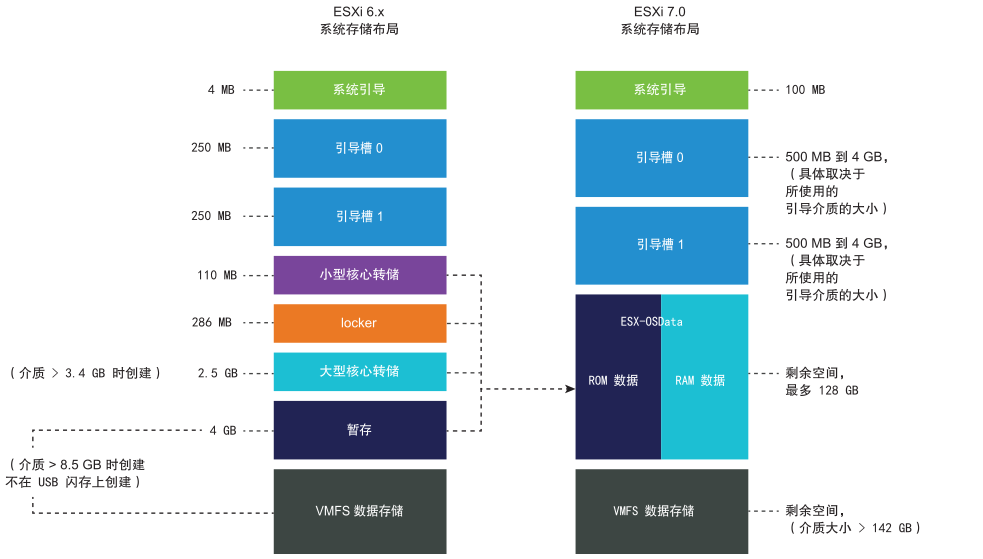
ESXi 7.0 系统存储大小
分区大小(系统引导分区除外)可能会因所用引导介质的大小而异。如果引导介质具有高耐用性且容量大于 142 GB,则会自动创建 VMFS 数据存储以存储虚拟机数据。
可以通过使用 vSphere Client 并导航到分区详细信息视图,查看 ESXi 安装程序配置的引导介质容量和自动大小。或者,也可以使用 ESXCLI,例如 esxcli storage filesystem list 命令。
ESXi 7.0 系统存储大小,具体取决于所使用的引导介质及其容量。
| 引导介质大小 | 4-10 GB | 10-32 GB | 32-128 GB | 大于 128 GB |
|---|---|---|---|---|
| 系统引导 | 100 MB | 100 MB | 100 MB | 100 MB |
| 引导槽 0 | 500 MB | 1 GB | 4 GB | 4 GB |
| 引导槽 1 | 500 MB | 1 GB | 4 GB | 4 GB |
| ESX-OSData | 剩余空间 | 剩余空间 | 剩余空间 | 最多 128 GB |
| VMFS 数据存储 | 介质大小 > 142 GB 时的剩余空间 |
从 vSphere 7.0 Update 1c 开始,可以使用 ESXi 安装程序引导选项 systemMediaSize 限制引导介质上的系统存储分区大小。如果您的系统占用空间较小,不需要 128 GB 的最大系统存储大小,则可以将其限制为最小值 32 GB。 systemMediaSize 参数接受以下值:
- min(32 GB,适用于单个磁盘或嵌入式服务器)
- small(64 GB,适用于至少具有 512 GB RAM 的服务器)
- default (128 GB)
- max(多余多 TB 服务器,使用所有可用空间)
注:GB 单位为 2^30 字节或 102410241024 字节的倍数。
所选值必须符合您的系统用途。例如,具有 1 TB 内存的系统必须至少将 64 GB 内存用于系统存储。要在安装时设置引导选项,例如 systemMediaSize=small。
ESXi 7.0 系统存储链接
需要访问 ESXi 分区的子系统可使用以下符号链接访问这些分区:
ESXi 7.0 系统存储符号链接。
| 系统存储卷 | 符号链接 |
|---|---|
| 引导槽 0 | /bootbank |
| 引导槽 1 | /altbootbank |
| 永久数据 | /productLocker /locker /var/core /usr/lib/vmware/isoimages /usr/lib/vmware/floppies |
| 非永久数据 | /var/run /var/log /var/vmware /var/tmp /scratch |
ESXi 硬件要求
确保主机符合 ESXi 7.0 支持的最低硬件配置。
硬件和系统资源
要安装或升级 ESXi,您的硬件和系统资源必须满足下列要求:
-
支持的服务器平台。有关支持的平台的列表,请参见《VMware 兼容性指南》,网址为 http://www.vmware.com/resources/compatibility。
-
ESXi 7.0 要求主机至少具有两个 CPU 内核。
-
ESXi 7.0 支持广泛的多核 64 位 x86 处理器。
-
ESXi7.0 需要在 BIOS 中针对 CPU 启用 NX/XD 位。
-
ESXi7.0 需要至少 4 GB 的物理 RAM。至少提供 8 GB 的 RAM,以便能够在典型生产环境中运行虚拟机。
-
要支持 64 位虚拟机,x64 CPU 必须能够支持硬件虚拟化(Intel VT-x 或 AMD RVI)。
-
一个或多个千兆或更快以太网控制器。
-
ESXi 7.0 需要至少具有 32 GB 永久存储(如 HDD、SSD 或 NVMe)的引导磁盘。仅对 ESXi 引导槽分区使用 USB、SD 和非 USB 闪存介质设备。引导设备不得在 ESXi 主机之间共享。
-
SCSI 磁盘或包含未分区空间用于虚拟机的本地(非网络)RAID LUN。
-
对于串行 ATA (SATA),有一个通过支持的 SAS 控制器或支持的板载 SATA 控制器连接的磁盘。SATA 磁盘被视为远程、非本地磁盘。默认情况下,这些磁盘用作暂存分区,因为它们被视为远程磁盘。
注:不能将 SATA CD-ROM 设备连接到 ESXi 主机上的虚拟机。要使用 SATA CD-ROM 设备,必须使用 IDE 模拟模式。
ESXi7.0 安装或升级的存储要求
为确保 ESXi 7.0 安装实现最佳性能,请对引导设备使用最小为 32 GB 的持久存储设备。要升级到 ESXi 7.0,引导设备至少需要为 4 GB。从本地磁盘、SAN 或 iSCSI LUN 引导时,要求至少具有 32 GB 磁盘以便能够创建系统存储卷,其中包括引导分区、引导槽和基于 VMFS-L 的 ESX-OSData 卷。ESX-OSData 卷承担旧版 /scratch 分区、VMware Tools 的 locker 分区以及核心转储目标的角色。
有助于 ESXi 7.0 安装实现最佳性能的其他选项如下所示:
- 本地磁盘为 128 GB 或更大,以获得 ESX-OSData 的最佳支持。磁盘包含引导分区、ESX-OSData 卷和 VMFS 数据存储。
- 最少支持 128 写入兆兆字节 (TBW) 的设备。
- 提供至少 100 MB/s 顺序写入速度的设备。
- 为了在设备出现故障时具有弹性,建议使用 RAID 1 镜像设备。
注:GB 单位为 2^30 字节或 102410241024 字节的倍数。
支持旧版 SD 和 USB 设备,但存在以下限制:
- 对引导槽分区支持使用 SD 和 USB 设备。为确保最佳性能,还要提供最小为 32 GB 的单独持久本地设备,用于存储 ESX-OSData 卷的 /scratch 和 VMware Tools 分区。持久本地设备的最佳容量为 128 GB。使用 SD 和 USB 设备存储 ESX-OSData 分区的做法即将弃用。
- 从 ESXi 7.0 Update 3 开始,如果引导设备是没有本地持久存储的 USB 或 SD 卡(如 HDD、SSD 或 NVMe 设备),会在 RAM 磁盘上自动创建 VMware Tools 分区。
- 如果将 /scratch 分区分配给没有本地持久存储的 USB 或 SD 卡,您会看到警告,阻止您在闪存介质设备上创建或配置引导槽分区以外的分区。为实现最佳性能,请在 RAM 磁盘上设置 /scratch 分区。您还可以配置 /scratch 分区并将其移至 SAN 或 NFS。
- 对于要在 SD 闪存存储设备上安装 ESXi 的特定服务器型号,必须使用服务器供应商批准的 SD 闪存设备。
ESXi 密码和帐户锁定
ESXi 密码
ESXi 对从直接控制台用户界面、ESXi Shell、SSH 或 VMware Host Client 进行的访问强制执行密码要求。
- 默认情况下,在创建密码时,必须至少包括以下四类字符中三类字符的组合:小写字母、大写字母、数字和特殊字符(如下划线或短划线)。
- 默认情况下,密码长度至少为 7 个字符,且小于 40 个字符。
- 密码不得包含字典单词或部分字典单词。
- 密码不得包含用户名或部分用户名。
更改默认密码限制
您可以使用 ESXi 主机的Security.PasswordQualityControl 高级选项更改密码或密码短语的默认限制。
例如,您可以更改默认设置,要求包含最少 15 个字符和最少 4 个词 ( passphrase=4),如下所示:
retry=3 min=disabled,disabled,15,7,7 passphrase=4
以下示例设置了密码复杂性要求,要求使用四类字符中的 8 个字符并实现显著的密码差异、记住五个密码的历史记录以及 90 天轮换策略:
min=disabled,disabled,disabled,disabled,8 similar=deny
将 Security.PasswordHistory 选项设置为 5,并将 Security.PasswordMaxDays 选项设置为 90。
ESXi 帐户锁定行为
对于通过 SSH 和通过 vSphere Web Services SDK 进行的访问,支持帐户锁定。直接控制台界面 (DCUI) 和 ESXi Shell 不支持帐户锁定。默认情况下,最多允许 5 次尝试,当这些尝试均失败后,便会锁定帐户。默认情况下,帐户将在 15 分钟后解锁。
配置登录行为
可以使用以下高级选项配置 ESXi 主机的登录行为:
- Security.AccountLockFailures。在锁定用户帐户之前允许的最多失败登录尝试次数。零表示取消激活帐户锁定。
- Security.AccountUnlockTime.用户被锁定的秒数。
- Security.PasswordHistory.要为每个用户记住的密码数。零表示取消激活密码历史记录。
准备安装 ESXi
在安装 ESXi 之前,确定安装选项适合您的环境并准备执行安装过程。
下载 ESXi 安装程序
下载适用于 ESXi 的安装程序。您可以从 OEM 或 VMware 下载门户获取软件,网址为 https://my.vmware.com/。
- 登录到 VMware Customer Connect。
- 导航到产品和帐户 > 所有产品。
- 找到 VMware vSphere,然后单击下载产品。
- 从选择版本下拉菜单中选择 VMware vSphere 版本。
- 选择 VMware vSphere Hypervisor (ESXi) 的一个版本,然后单击转到下载。
- 下载 ESXi ISO 映像。
- 确认校验和
ESXi 安装需要的信息
在交互式安装中,系统将提示您输入所需的系统信息。在脚本式安装中,必须在安装脚本中提供此信息。
请记下安装期间使用的值,以备将来使用。如果必须重新安装 ESXi 并重新输入最初选择的值,这些记录内容会很有帮助。
ESXi 安装需要的信息
| 信息 | 必需或可选 | 默认 | 备注 |
|---|---|---|---|
| 键盘布局 | 必需 | 中国(中文) | |
| VLAN ID | 可选 | 无 | 范围:0 到 4094 |
| IP 地址 | 可选 | DHCP | 可以允许 DHCP 在安装期间配置网络。安装完成后,可以更改网络设置。 |
| 子网掩码 | 可选 | 根据 IP 地址计算 | |
| 网关 | 可选 | 根据配置的 IP 地址和子网掩码而定 | |
| 主 DNS | 可选 | 根据配置的 IP 地址和子网掩码而定 | |
| 次要 DNS | 可选 | 无 | |
| 主机名称 | 静态 IP 设置的必需选项 | 无 | vSphere Client 可以使用主机名或 IP 地址访问 ESXi 主机。 |
| 安装位置 | 必需 | 无 | 如果在单个磁盘上安装组件,则必须至少有 5 GB 的可用空间。 |
| 迁移现有 ESXi 设置。保留现有 VMFS 数据存储。 | 在具有现有 ESXi 安装的驱动器上安装 ESXi 时需要。 | 无 | 如果已装有 ESXi 5.x 安装,ESXi 安装程序将在安装期间提供保留或覆盖 VMFS 数据存储的选项 |
| 根密码 | 必需 | 无 | 根密码的长度必须在 8 到 40 个字符之间。 |
dd
安装 ESXi
以交互方式安装 ESXi
对于少于五台主机的小型部署,使用交互式安装选项。
通过使用脚本安装或升级主机
通过使用无需人工干预的脚本式安装或升级快速部署 ESXi 主机。脚本式安装或升级可提供高效的多主机部署方式。
网络引导安装过程概述
可以从网络接口引导 ESXi 主机。网络引导过程随以下因素而异:目标主机是使用旧版 BIOS 还是 UEFI 固件,以及引导过程是使用 PXE TFTP、iPXE HTTP 还是 UEFI HTTP。
使用 vSphere Auto Deploy 安装 ESXi
使用 vSphere Auto Deploy 可以为数百台物理主机置备 ESXi 软件。
以交互方式安装 ESXi
可以使用 ESXi CD/DVD 或 USB 闪存驱动器将 ESXi 软件安装到 SAS、SATA、SCSI 硬盘驱动器或 USB 驱动器上。
前提条件
-
必须在以下位置之一上拥有 ESXi 安装程序 ISO:
- CD 或 DVD 上。如果没有安装 CD/DVD,则可以创建一个 CD/DVD。
- USB 闪存驱动器上。
-
验证服务器硬件时钟已设置为 UTC。此设置位于系统 BIOS 中。
-
验证键盘和显示器已连接到安装 ESXi 软件的计算机。或者,使用远程管理应用程序。
-
考虑断开网络存储的连接。此操作可缩短安装程序搜索可用磁盘驱动器的时间。断开网络存储时,断开连接的磁盘上的任何文件在安装时都不可用。
请勿断开包含现有 ESX 或 ESXi 安装的 LUN。请勿断开包含现有 ESX 安装的服务控制台的 VMFS 数据存储。这些操作会对安装的输出造成影响。
-
收集 ESXi 安装向导所需的信息。
-
确认 ESXi Embedded 在主机上不存在。ESXiInstallable 和 ESXi Embedded 不能存在于同一主机上。
过程
-
将 ESXi 安装程序 CD/DVD 插入 CD/DVD-ROM 驱动器,或连接安装程序 USB 闪存驱动器并重新启动计算机。
-
将 BIOS 设置为从 CD-ROM 设备或 USB 闪存驱动器引导。
有关更改引导顺序的信息,请参见硬件供应商文档。
-
在“选择磁盘”页面中,选择要在其上安装 ESXi 的驱动器,然后按 Enter 键。
按 F1 可获取所选磁盘的相关信息。
注:选择磁盘时,请勿依赖于列表中的磁盘顺序。磁盘顺序由 BIOS 确定,并可能顺序不当。连续添加、移除驱动器的系统可能会出现这种问题。
如果选择的磁盘中包含数据,则将显示“确认磁盘选择”页面。
-
选择主机的键盘类型。
安装后可在直接控制台中更改键盘类型。
-
输入主机的root用户密码。
安装后可在直接控制台中更改密码。
-
按 Enter 键开始安装。
-
安装完成后,取出安装 CD、DVD 或 USB 闪存驱动器。
-
按 Enter 重新引导主机。
-
将第一引导设备设置为安装 ESXi 的驱动器。
注:UEFI 系统可能需要额外步骤来设置引导设备。
结果
安装完成后,可以将现有的 VMFS 数据迁移至 ESXi 主机。
可以从每个 ESXi 映像引导单个计算机。不支持从单个共享 ESXi 映像引导多个设备。
设置 ESXi
这些主题提供有关使用直接控制台用户界面及配置 ESXi 的默认设置的信息。
ESXi 自动配置
首次打开 ESXi 主机或重置默认配置后,主机将进入自动配置阶段。此阶段以默认设置配置系统网络和存储设备。
直接控制台 ESXi接口
使用直接控制台接口进行初始 ESXi配置和故障排除。
启用 ESXi Shell 和 SSH 访问
使用直接控制台用户界面启用 ESXi Shell。
远程管理 ESXi
可以使用 VMware Host Client、vSphere Client 和 vCenter Server 管理 ESXi 主机。
设置管理员帐户的密码
可以使用直接控制台设置管理员帐户 (root) 的密码。
配置 BIOS 引导设置
如果服务器有多个驱动器,则可能需要配置 BIOS 设置。
配置网络设置
ESXi 需要一个 IP 地址用于管理网络。要配置基本网络设置,请使用 vSphere Client 或直接控制台。
存储行为
启动 ESXi 时,主机进入自动配置阶段,在此期间将系统存储设备配置为默认设置。
配置系统日志记录
ESXi 主机运行 syslog 服务 (vmsyslogd),该服务将来自 VMkernel 和其他系统组件的消息写入日志文件,并可将消息转发到网络中的 syslog 收集器。
设置主机映像配置文件接受程度
主机映像配置文件接受程度确定接受用于安装的 vSphere 安装包 (VIB)。
移除 ESXi 上的所有自定义软件包
添加自定义软件包之后,可能会决定移除它们。
停用对虚拟机文件和目录名称中的非 ASCII 字符的支持
默认情况下,ESXi 支持在虚拟机文件和目录名称中使用非 ASCII 字符。可以通过修改 /etc/vmware/hostd/config.xml 文件来停用该支持。
重置系统配置
如果您无法确定 ESXi 主机问题的根源,则可以重置系统配置。
ESXi 自动配置
首次打开 ESXi 主机或重置默认配置后,主机将进入自动配置阶段。此阶段以默认设置配置系统网络和存储设备。
默认情况下,动态主机配置协议 (DHCP) 会对 IP 进行配置,然后系统会将所有可见空白内部磁盘格式化为虚拟机文件系统 (VMFS) 以便将虚拟机存储在磁盘上。
直接控制台 ESXi接口
使用直接控制台接口进行初始 ESXi配置和故障排除。
将键盘和显示器连接到主机即可使用直接控制台。主机完成自动配置阶段后,显示器上会显示直接控制台。可以检查默认网络配置,并更改与网络环境不兼容的任意设置。
可以在直接控制台执行的主要操作包括:
- 配置主机
- 设置管理访问
- 故障排除
还可以使用 vSphere Client通过 vCenter Server 来管理主机。
直接控制台中的导航操作
| 操作 | 键 |
|---|---|
| 查看和更改配置 | F2 |
| 将用户界面更改为高对比度模式 | F4 |
| 关机或重启主机 | F12 |
| 查看 VMkernel 日志 | Alt+F12 |
| 切换到 shell 控制台 | Alt+F1 |
| 切换到直接控制台用户界面 | Alt+F2 |
| 在字段间移动所选内容 | 箭头键 |
| 选择菜单项 | Enter |
| 切换值 | 空格键 |
| 确认敏感命令,如重置配置默认值 | F11 |
| 保存并退出 | Enter |
| 退出但不保存更改 | Esc |
| 退出系统日志 | q |
dd
启用 ESXi Shell 和 SSH 访问
使用直接控制台用户界面启用 ESXi Shell。
-
从直接控制台用户界面中,按 F2 访问“系统自定义”菜单。
-
选择故障排除选项,然后按 Enter。
-
从“故障排除模式选项”菜单中,选择要启用的服务。
- 启用 ESXi Shell
- 启用 SSH
-
按 Enter 以启用该服务。
-
(可选) 设置 ESXi Shell 的超时时间。
默认情况下,ESXi Shell 的超时为 0(未处于活动状态)。
可用性超时设置是在启用 ESXi Shell 之后和必须登录之前,可以经过的分钟数。超过超时期限之后,如果您未登录,将停用 shell。
-
从“故障排除模式选项”菜单中,选择修改 ESXi Shell 和 SSH 超时,然后按 Enter。
-
输入可用性超时(以分钟为单位)。
可用性超时是在启用 ESXi Shell 之后和必须登录之前,可以经过的分钟数。
-
按 Enter。
-
输入闲置超时。
闲置超时是用户从闲置交互式会话注销之前可以经过的分钟数。对闲置超时的更改会在下次用户登录到 ESXi Shell 时应用,而不会影响现有会话。
-
-
按 Esc 直到返回到直接控制台用户界面的主菜单。
设置管理员帐户的密码
可以使用直接控制台设置管理员帐户 (root) 的密码。
- 在直接控制台中,选择配置密码。
- (可选) 如果已设置密码,请在旧密码行中键入该密码,然后按 Enter。
- 在新密码行中键入一个新密码,然后按 Enter。
- 重新键入新的密码,并按 Enter。
配置网络设置
ESXi 需要一个 IP 地址用于管理网络。要配置基本网络设置。
选择管理网络适配器
ESXi主机与任意外部管理软件之间的流量通过主机上的以太网网络适配器进行传输。可以使用直接控制台选择由管理网络使用的网络适配器。
外部管理软件示例包括 vCenter Server 和 SNMP 客户端。主机上的网络适配器均命名为 vmnic N,其中 N 是用于识别网络适配器的唯一编号(如 vmnic0 和 vmnic1 等)。
在自动配置阶段,ESXi主机选择 vmnic0 用于管理流量。通过手动选择承载主机管理流量的网络适配器,可替代默认选择。在某些情况下,可能需要将千兆位以太网网络适配器用于承载管理流量。帮助确保可用性的另一种方法是选择多个网络适配器。使用多个网络适配器还可启用负载平衡和故障切换功能。
- 在直接控制台中,选择配置管理网络并按 Enter。
- 选择网络适配器并按 Enter。
- 选择网络适配器,并按 Enter。
设置 VLAN ID
可以设置 ESXi 主机的虚拟 LAN (VLAN) ID 编号。
- 在直接控制台中,选择配置管理网络并按 Enter。
- 选择 VLAN 并按 Enter。
- 输入从 1 到 4094 之间的一个 VLAN ID 编号。
为 ESXi 配置 IP 设置
如果可通过物理方式访问主机或者可以远程访问直接控制台,即可使用直接控制台来配置 IP 地址、子网掩码和默认网关。
- 选择配置管理网络并按 Enter。
- 选择 IP 配置并按 Enter。
- 选择设置静态 IP 地址和网络配置。
- 输入 IP 地址、子网掩码和默认网关,然后按 Enter。
为 ESXi 配置 DNS
可以为 ESXi 主机选择手动或自动 DNS 配置。
默认为自动。要启用自动 DNS,网络环境必须拥有 DHCP 服务器及 DNS 服务器。
在自动 DNS 不可用或不合适的网络环境中,可以配置静态 DNS 信息,包括主机名、主名称服务器、辅助名称服务器及 DNS 后缀。
配置 DNS 设置
- 选择配置管理网络并按 Enter。
- 选择 DNS 配置并按 Enter。
- 选择使用以下 DNS 服务器地址和主机名。
- 输入主服务器、备用服务器(可选)和主机名称。
配置 DNS 后缀
- 在直接控制台中,选择配置管理网络。
- 选择自定义 DNS 后缀并按 Enter。
- 输入新的 DNS 后缀。
重置系统配置
如果您无法确定 ESXi 主机问题的根源,则可以重置系统配置。
系统配置中的更改可能与各种问题有关,包括与网络和设备的连接问题。重置系统配置可能会解决这些问题。如果重置系统配置未解决问题,则仍可排除将初始设置后所做的配置更改作为问题的根源。
重置配置时,软件会覆盖所有配置更改,删除管理员帐户 (root) 的密码并重新引导主机。由硬件供应商进行的配置更改(如 IP 地址设置和许可证配置)可能也将被删除。
重置配置并不会移除 ESXi 主机上的虚拟机。重置默认配置设置后,虚拟机将不可见,但可以通过重新配置存储器和重新注册虚拟机来使其重新可见。
前提条件
重置配置之前,请先备份 ESXi 配置,以防要还原配置。
过程
- 使用 Get-VMHostFirmware PowerCLI cmdlet 备份配置。
- 在直接控制台中,选择重置系统配置并按 Enter。
- 按 F11 确认。
结果
所有设置重置为默认值后,系统将重新引导。
许可 ESXi主机
安装并设置 ESXi后,安装ESXi后,它具有 60 天的评估期,在此期间您可以浏览 vSphere Enterprise Plus 许可证提供的 vSphere 完整功能集。您必须在评估期过期前为主机分配适当的许可证。您可以使用 vSphere Client 和 vCenter Server 管理主机、对主机进行许可以及备份 ESXi 配置。
vCenter Server 安装和设置
《vCenter Server 安装和设置》介绍了如何部署 VMware vCenter Server® 设备。
vSphere7.0提供了各种安装和设置选项。为确保成功部署 vSphere,应了解安装和设置选项以及任务的执行顺序。
vSphere 的两个核心组件是 ESXi和vCenter Server。ESXi是用于创建和运行虚拟机和虚拟设备的虚拟化平台。vCenter Server 是一种服务,充当连接到网络的ESXi 主机的中心管理员。使用vCenter Server,您可以池化和管理多个主机的资源。
您需要部署 vCenter ServerAppliance,即已针对运行 vCenter Server 和vCenter Server 组件而优化的预配置虚拟机。可以在 ESXi主机或 vCenter Server 实例上部署 vCenter Server Appliance。
vCenter Server 概览
vSphere 是一个复杂的产品,具有多个要安装和设置的组件。为确保成功部署 vSphere,需要了解所需的任务序列。
安装 vSphere 包含下列任务:
vSphere 安装和设置工作流
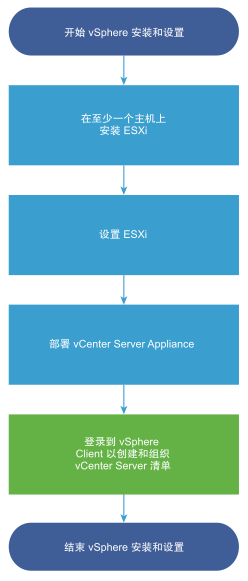
- 阅读 vSphere 发行说明。
- 安装 ESXi。
- 配置 ESXi 引导和网络设置
- 安装 vCenter Server。
- 从 vSphere Client 连接到 vCenter Server。
- 配置 vCenter Server 实例。
vCenter Server 设备的硬件要求
部署 vCenter Server Appliance 时,可以选择部署适合 vSphere 环境大小的设备。您选择的选项将决定 vCenter Server Appliance 的 CPU 数量和内存大小。
vCenter Server Appliance 的硬件要求取决于 vSphere 清单的大小。
vCenter Server Appliance 的硬件要求
| vCPU 数目 | 内存 | |
|---|---|---|
| 微型环境(最多 10 个主机或 100 个虚拟机) | 2 | 12 GB |
| 小型环境(最多 100 个主机或 1,000 个虚拟机) | 4 | 19 GB |
| 中型环境(最多 400 个主机或 4,000 个虚拟机) | 8 | 28 GB |
| 大型环境(最多 1,000 个主机或 10,000 个虚拟机) | 16 | 37 GB |
| 超大型环境(最多 2,000 个主机或 35,000 个虚拟机) | 24 | 56 GB |
dd
vCenter Server 设备的存储要求
部署 vCenter Server Appliance 时,部署设备的 ESXi 主机或 DRS 集群必须满足最低存储要求。存储要求不但取决于 vSphere 环境大小和存储大小,还取决于磁盘置备模式。
存储要求对于每个 vSphere 环境大小都不同,并且取决于数据库大小要求。
vCenter Server Appliance 的存储要求
| 默认存储大小 | 大型存储大小 | 超大型存储大小 | |
|---|---|---|---|
| 微型环境(最多 10 个主机或 100 个虚拟机) | 579 GB | 1992 GB | 4279 GB |
| 小型环境(最多 100 个主机或 1,000 个虚拟机) | 694 GB | 2046 GB | 4304 GB |
| 中型环境(最多 400 个主机或 4,000 个虚拟机) | 908 GB | 2140 GB | 4468 GB |
| 大型环境(最多 1,000 个主机或 10,000 个虚拟机) | 1358 GB | 1958 GB | 4518 GB |
| 超大型环境(最多 2,000 个主机或 35,000 个虚拟机) | 2283 GB | 2383 GB | 4620 GB |
dd
部署 vCenter ServerAppliance
您可以部署 vCenter ServerAppliance 来管理 vSphere 环境。
vCenter Server 安装程序包含用于 GUI 和 CLI 部署的可执行文件。
- GUI 部署过程分为两个阶段。第一阶段是部署向导,该向导将在目标 ESXi主机或vCenter Server 实例上部署该设备的 OVA 文件。OVA 部署完成后,您应继续执行该过程的第二阶段,以设置并启动新部署设备的服务。
- CLI 部署方法涉及到针对先前准备的 JSON 文件运行 CLI 命令。CLI 安装程序将解析 JSON 文件中的配置参数及其值,并生成 OVF Tool 命令以自动部署和设置该设备。CLI 部署自动依次运行第 1 阶段和第 2 阶段,无需用户交互。
vCenter ServerAppliance 具有以下默认用户名:
| 用户名 | 描述 |
|---|---|
| root | 使用此用户名可登录设备操作系统和 vCenter Server管理界面。 在部署虚拟设备时设置密码。 |
| administrator@your_domain_name | 使用此用户名可登录 vCenter Single Sign-On。 在创建 vCenter Single Sign-On 域时设置密码。在新的 vCenter Single Sign-On 域中部署 vCenter ServerAppliance 期间,您可以创建 vCenter Single Sign-On 域。 创建 vCenter Single Sign-On 域后,只有 administrator@your_domain_name 用户具有登录到 vCenter Single Sign-On 和 vCenter Server 所需的特权。 administrator@your_domain_name 用户可以执行以下任务: - 将在其中定义了其他用户和组的标识源添加到 vCenter Single Sign-On 中。 - 为用户和组提供权限。 |
vCenter Server安装程序的系统要求
可以从受支持版本的 Windows、Linux 或 Mac 操作系统上运行的网络客户机运行 vCenter Server GUI 或 CLI 安装程序。
为确保 GUI 和 CLI 安装程序的最佳性能,请使用满足最低硬件要求的客户机。
GUI 和 CLI 安装程序的系统要求
| 操作系统 | 受支持的版本 | 确保最佳性能的最低硬件配置 |
|---|---|---|
| Windows | - Windows 8、8.1、10 - Windows 2012 x64 位 - Windows 2012 R2 x64 位 - Windows 2016 x64 位 - Windows 2019 x64 |
4 GB RAM、2 个 2.3 GHz 四核 CPU、32 GB 硬盘、1 个网卡 |
| Linux | - SUSE 15 - Ubuntu 16.04 和 18.04 |
4 GB RAM、1 个 2.3 GHz 双核 CPU、16 GB 硬盘、1 个网卡 注:CLI 安装程序要求 64 位操作系统。 |
| Mac | - macOS v10.13、10.14、10.15 - macOS High Sierra、Mojave、Catalina |
8 GB RAM、1 个 2.4 GHz 四核 CPU、150 GB 硬盘、1 个网卡 |
部署 vCenter Server Appliance 所需的信息
使用 GUI 方法部署 vCenter Server Appliance 时,向导会提示您输入部署信息和设置信息。最佳做法是将您输入的值记录下来,以便在将来重新安装此产品时使用。
可以使用此工作表记录部署 vCenter Server Appliance 所需的信息。
GUI 部署过程的第 1 阶段所需的信息
| 所需信息 | 默认 | 条目 |
|---|---|---|
| 要在其上面部署设备的目标服务器的 FQDN 或 IP 地址。 目标服务器可以是 ESXi 主机或 vCenter Server 实例。 |
- | |
| 目标服务器的 HTTPS 端口 | 443 | |
| 对目标服务器具有管理特权的用户名 - 如果目标服务器是 ESXi 主机,请使用 root。 - 如果目标服务器是 vCenter Server 实例,请使用 user_name@your_domain_name,例如 administrator@vsphere.local。 |
- | |
| 对目标服务器具有管理特权的用户的密码 | - | |
| vCenter Server 清单中要在其上面部署设备的数据中心。 目标服务器必须是 vCenter Server 实例。 (可选)可以提供数据中心文件夹。 |
- | |
| 数据中心清单中要在其上面部署设备的 ESXi 主机或 DRS 集群 | - | |
| 设备的虚拟机名称 - 不得包含百分号 (%)、反斜杠 () 或正斜杠 (/) - 长度不得超过 80 个字符 |
vCenter Server | |
| 设备操作系统的 root 用户的密码 - 必须仅包含不含空格的低位 ASCII 字符。 - 长度至少必须为 8 个字符,但不能超过 20 个字符 - 必须至少包含一个大写字母 - 必须至少包含一个小写字母 - 必须至少包含一个数字 - 必须至少包含一个特殊字符,例如美元符号 ($)、井号 (#)、@ 符号 (@)、句点 (.) 或感叹号 (!) |
- | |
| 适用于 vSphere 环境的 vCenter Server Appliance 部署大小。 | 微型 | |
| 适用于 vSphere 环境的 vCenter Server Appliance 存储大小。所需存储不仅取决于 vSphere 环境的大小,还取决于磁盘置备模式。 如果需要更大的卷用于 SEAT 数据(统计信息、事件、警报和任务),请增加默认存储大小。 |
默认 | |
| 要在其中存储设备的配置文件和虚拟磁盘的数据存储的名称 注:安装程序将显示一系列可从目标服务器访问的数据存储。 |
- | |
| 启用或禁用精简磁盘模式 | 已禁用 | |
| 要将设备连接到的网络的名称 注:安装程序将根据目标服务器的网络设置显示网络下拉菜单。如果将设备直接部署在 ESXi 主机上,则非临时分布式虚拟端口组将不受支持,且不会显示在下拉菜单中。 该网络必须可以从执行部署的客户机访问。 |
- | |
| 设备地址的 IP 版本 可以是 IPv4 或 IPv6。 |
IPv4 | |
| 设备地址的 IP 分配 可以是静态或 DHCP。 |
静态 | |
| FQDN 适用于静态 IP 分配 vCenter Server 使用 FQDN 或 IP 地址作为系统名称。 |
- | |
| IP 地址 | - | |
| 对于 IPv4 网络,可以使用子网掩码或网络前缀。子网掩码采用点分隔十进制记数法(例如 255.255.255.0)。IPv4 网络前缀是介于 0 到 32 之间的整数。 对于 IPv6 网络,必须使用网络前缀。IPv6 网络前缀是介于 0 到 128 之间的整数。 |
- | |
| 默认网关 | - | |
| 用逗号分隔的 DNS 服务器 | - | |
| 系统名称 (FQDN) 仅当您将 DHCP 与 IPv4 结合使用并且您的环境中具有动态 DNS (DDNS) 服务器时。 |
- |
GUI 部署过程的第 2 阶段所需的信息
| 所需信息 | 默认 | 条目 |
|---|---|---|
| 时间同步设置 您可以将设备的时间与 ESXi 主机的时间同步,或者与一个或多个 NTP 服务器同步。 如果要使用多个 NTP 服务器,您必须以逗号分隔列表的格式提供这些 NTP 服务器的 IP 地址或 FQDN。 |
与 NTP 服务器同步时间 | |
| 启用或禁用 SSH 访问 注:vCenter Server High Availability 要求可对设备进行远程 SSH 访问。 |
已禁用 | |
| 新的 vCenter Single Sign-On 域的名称 例如,vsphere.local。 |
- | |
| 管理员帐户的密码,administrator@your_domain_name - 长度至少必须为 8 个字符,但不能超过 20 个字符 - 必须至少包含一个大写字母 - 必须至少包含一个小写字母 - 必须至少包含一个数字 - 必须至少包含一个特殊字符,例如与号 (&)、井号 (#) 和百分号 (%) |
- | |
| vCenter Single Sign On 域管理员用户的密码 | - | |
| 加入或不加入 VMware 客户体验提升计划 (CEIP) | 加入 CEIP |
GUI 部署vCenter ServerAppliance
可以使用 GUI 安装程序以交互方式部署 vCenter ServerAppliance。
执行 GUI 部署时,应将 vCenter Server 安装程序下载到网络客户机,从该客户机运行部署向导,并提供部署和设置设备所需的输入。
GUI 部署过程包括两个阶段。
第 1 阶段 - OVA 部署

第一阶段将引导您完成部署向导,以选择部署类型和设备设置。此阶段将使用所提供的部署类型和设备设置在目标服务器上完成 OVF 文件的部署。
作为使用 GUI 安装程序执行部署的第一阶段的替代方法,您也可以使用 vSphere Client部署vCenter Server Appliance 的 OVA 文件。OVA 部署完成后,您必须登录到新部署的设备的vCenter Server管理界面,以继续执行部署过程的第二阶段。
第 2 阶段 – 设备设置

第二阶段将引导您完成设置向导,以配置设备时间同步和 vCenter Single Sign-On。此阶段将完成初始设置并启动新部署设备的服务。
作为使用 GUI 安装程序执行部署的第二阶段的替代方法,您也可以登录到新部署的设备的 vCenter Server管理界面:https://FQDN_or_IP_address:5480。
vCenter Server 设备的部署工作流
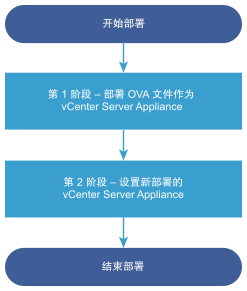
第 1 阶段 – 部署 OVA 文件
在部署过程的第 1 阶段,您应部署包含在 vCenter Server 安装程序中的 OVA 文件作为 vCenter Server 设备。
过程
-
在 vCenter Server 安装程序中,导航到 vcsa-ui-installer 目录,转至所用操作系统的子目录,然后运行安装程序可执行文件。
- 对于 Windows 操作系统,转至 win32 子目录,并运行 installer.exe 文件。
- 对于 Linux 操作系统,转至 lin64 子目录,并运行 installer 文件。
- 对于 Mac 操作系统,转至 mac 子目录,并运行 Installer.app 文件。
-
在主页中,单击安装以启动部署向导。
-
查看“简介”页面,以了解部署过程,然后单击下一步。
-
阅读并接受许可协议,然后单击下一步。
-
连接到要部署 vCenter Server Appliance 的目标服务器。
选项 步骤 可以连接到要部署该设备的 ESXi 主机。 1. 输入 ESXi 主机的 FQDN 或 IP 地址。
2. 输入 ESXi 主机的 HTTPS 端口。
3. 输入对 ESXi 主机具有管理特权的用户的用户名和密码,例如 root 用户。
4. 单击下一步。
5. 确认证书警告显示安装在目标 ESXi 主机上的 SSL 证书的 SHA1 指纹,然后单击是接受证书指纹。可以连接到 vCenter Server 实例,并浏览清单以选择要部署该设备的 ESXi 主机或 DRS 集群。 1. 输入 vCenter Server 实例的 FQDN 或 IP 地址。
2. 输入 vCenter Server 实例的 HTTPS 端口。
3. 输入对 vCenter Server 实例具有 vCenter Single Sign-On 管理特权的用户的用户名和密码,例如 administrator@your_domain_name 用户。
4. 单击下一步。
5. 确认证书警告显示安装在目标 vCenter Server 实例上的 SSL 证书的 SHA1 指纹,然后单击是接受证书指纹。
6. 选择包含要部署设备的 ESXi 主机或 DRS 集群的数据中心或数据中心文件夹,然后单击下一步
注:所选择的数据中心或数据中心文件夹必须至少包含一个未处于锁定或维护模式的 ESXi 主机。
7. 选择要部署设备的 ESXi 主机或 DRS 集群,然后单击下一步。 -
在“设置设备虚拟机”页面上,输入 vCenter Server 设备的名称,设置 root 用户的密码,然后单击下一步。
设备名称不得包含百分号 (%)、反斜杠 () 或正斜杠 (/),并且长度不得超过 80 个字符。
密码必须只包含没有空格的小写 ASCII 字符,至少八个字符,由数字、大小写字母和特殊字符(例如,感叹号 (!)、井号 (#)、@ 符号 (@) 或括号 (()))组成。
-
为 vSphere 清单选择 vCenter Server Appliance 的部署大小。
您选择的选项将决定 vCenter Server Appliance 的 CPU 数量和内存大小。
-
选择 vCenter Server Appliance 的存储大小,然后单击下一步。
所需存储不仅取决于 vSphere 环境的大小,还取决于磁盘置备模式。
-
从可用数据存储列表中,选择将存储所有虚拟机配置文件和虚拟磁盘的位置,也可以通过选择启用精简磁盘模式启用精简置备。NFS 数据存储默认为精简置备。
-
在“配置网络设置”页面上,设定网络设置。
设备的 IP 地址或 FQDN 将用作系统名称。建议使用 FQDN。但是,如果要使用 IP 地址,请使用设备的静态 IP 地址分配,因为 DHCP 分配的 IP 地址可能会更改。
选项 操作 网络 选择要将设备连接到的网络。
下拉菜单中显示的网络取决于目标服务器的网络设置。如果将设备直接部署在 ESXi 主机上,则非临时分布式虚拟端口组将不受支持,且不会显示在下拉菜单中。IP 版本 选择设备 IP 地址的版本。
您可以选择 IPv4 或 IPv6。IP 分配 选择如何分配设备的 IP 地址。
- 静态
向导将提示您输入 IP 地址和网络设置。
- DHCP
DHCP 服务器用于分配 IP 地址。只有当环境中有 DHCP 服务器时,才可选择此选项。
如果环境中已启用 DDNS,可以输入设备的首选完全限定域名 (FQDN)。常见端口 您可以自定义 HTTP 和 HTTPS 端口(可选)。
如果要指定自定义 HTTP 端口号和 HTTPS 端口号,请确保不使用已由 vCenter Server 使用的端口号,或默认 HTTP 端口 (80) 和 HTTPS 端口 (443)。 -
在“即将完成第 1 阶段”页面上,检查 vCenter Server 设备的部署设置,然后单击完成开始 OVA 部署过程。
-
等待 OVA 部署完成,然后单击继续以继续执行部署过程的第 2 阶段,设置并启动新部署的设备的服务。
注:如果通过单击 关闭退出向导,必须登录到 vCenter Server 管理界面以设置并启动服务。
第 2 阶段 - 部署 vCenter Server Appliance
OVA 部署完成后,您应继续执行部署过程的第 2 阶段,以便设置并启动新部署的具有嵌入式 Platform Services Controller 的 vCenter Server Appliance 的服务。
过程
-
查看部署过程第 2 阶段的简介,然后单击下一步。
-
配置设备中的时间设置,对设备启用远程 SSH 访问(可选),然后单击下一步。
选项 描述 与 ESXi 主机同步时间 启用周期性时间同步,VMware Tools 会将客户机操作系统的时间设置为与 ESXi 主机的时间相同。 与 NTP 服务器同步时间 使用网络时间协议服务器来同步时间。如果选择此选项,必须以逗号分隔的格式输入 NTP 服务器的名称或 IP 地址。 -
创建一个新的 vCenter Single Sign-On 域或加入现有域。
选项 描述 创建新的 Single Sign-On 域 创建新的 vCenter Single Sign-On 域。
1. 输入域名称,例如 vsphere.local。
注:确保域名不包含任何大写字母。
2. 设置 vCenter Single Sign-On 管理员帐户的密码。
这是用户 administrator@your_domain_name 的密码。
3. 确认管理员密码,然后单击下一步。加入现有的 vCenter Single Sign-On 域 将新的 vCenter Single Sign-On 服务器加入现有的 vCenter Single Sign-On 域中。您必须提供要将新 vCenter Single Sign-On 服务器加入到其中的 vCenter Single Sign-On 服务器的相关信息。
1. 输入要加入的 vCenter Single Sign-On 服务器的完全限定域名 (FQDN) 或 IP 地址。
2. 输入用来与 vCenter Single Sign-On 服务器通信的 HTTPS 端口。
3. 输入您要加入的 vCenter Single Sign-On 的域名,例如 vsphere.local。
4. 输入 vCenter Single Sign-On 管理员帐户的密码。
5. 单击下一步。选择加入现有 vCenter Single Sign-On 域时,可以启用增强的链接模式功能。基础架构数据随加入的 vCenter Single Sign-On 服务器一起复制。
-
查看 VMware 客户体验提升计划 (CEIP) 页面,然后选择是否希望加入该计划。
-
在“即将完成”页面上,查